Ez a cikk egy útmutató képernyőképekkel, amelyek segítenek a Netflix műsorainak hang és felirat alapján történő szűrésében.
Manapság számos videó streamelési lehetőség létezik, de még mindig a Netflix a legjobb választás. A Netflix egy prémium videó streaming szolgáltatás, amely lehetővé teszi a felhasználók számára, hogy végtelen számú filmet és tévéműsort nézzenek.
Más streaming szolgáltatásokkal összehasonlítva a Netflix nagyszerű és egyedülálló film- és tévéműsor-kínálattal rendelkezik. Ha Ön jelenleg Netflix-előfizető, akkor a kezdőlapon a legújabb filmek, tévéműsorok és népszerű műfajok találhatók. Nincs lehetőség a felhasználók számára érthető nyelven elérhető tévéműsorok és filmek közvetlen megkeresésére.
A Netflix azonban képes filmeket és TV-műsorokat keresni meghatározott feliratokkal és hangnyelvekkel. Ez nem egy rejtett funkció, de sok felhasználó nem tud róla.
Az alábbiakban bemutatjuk, hogyan szűrheti a műsorokat a Netflixen hang és felirat alapján. Görgessen tovább, hogy ellenőrizze.
A Netflix filmek és tévéműsorok hang és felirat szerinti szűrésének lépései
Tehát ebben a cikkben egy lépésről lépésre ismertetjük, hogyan kereshet TV-műsorokat és filmeket a Netflixen meghatározott feliratokkal és hangnyelvekkel. Az alábbiakban bemutatjuk, hogyan szűrheti a műsorokat a Netflixen hang és felirat alapján. Görgessen tovább, hogy ellenőrizze.
1. Keressen filmeket és TV-műsorokat felirattal
Ezt a módszert kell követnie, ha meghatározott nyelvű TV-műsorokat és filmeket kereshet. Így kereshet filmeket és tévéműsorokat felirattal a Netflixen.
- Először nyisson meg egy webböngészőt, és nyissa meg a Netflix webhelyét .
- Ezután válassza ki Netflix-profilját .

- A Netflix főképernyőjén görgessen az oldal aljára. Számos lehetőséget talál a kezdőlap alján. Ha nem találja a lehetőséget, kattintson a Tallózás nyelv szerint lehetőségre a felső sávban .

- Ekkor megjelenik az új Tallózás nyelvek szerint szűrő . Az első legördülő menüből ki kell választania a Feliratokat , a második legördülő menüből pedig a kívánt nyelvet .
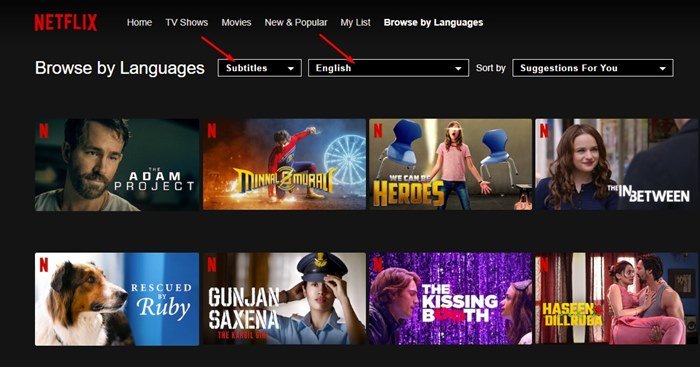
- Mostantól a Netflix az összes videócímet felirattal jeleníti meg az Ön által választott nyelven.
A beállítás kész. Így kereshet feliratok alapján a Netflixen.
2. Hogyan keressünk hang alapján
A feliratokhoz hasonlóan kereshet TV-műsorokat és filmeket egy adott hangnyelven.
- Először nyissa meg a webböngészőt, és lépjen a Netflix webhelyére.
- Ezután válassza ki a Netflix-profilját.

- A Netflix főképernyőjén görgessen az oldal aljára. Számos lehetőséget talál a kezdőlap alján. Ha nem találja a lehetőséget, kattintson a Tallózás nyelv szerint elemre a felső sávban .

- Ekkor megjelenik az új Tallózás nyelvek szerint szűrő. Az első legördülő menüből ki kell választania az Eredeti nyelvet vagy a Szinkronizálást , a második legördülő menüből pedig a kívánt nyelvet.
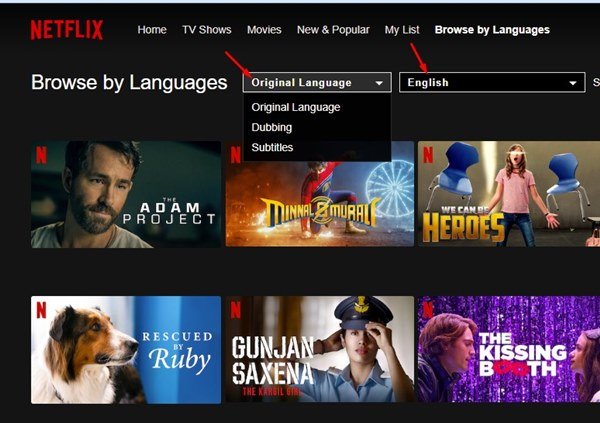
- Most a Netflix megmutatja az összes videocímet a kiválasztott hanggal.
A beállítás kész. Mostantól a Netflix megjeleníti a Netflixen streamelt összes videocímet az Ön által kiválasztott hangnyelven.
Fentebb megvizsgáltuk, hogyan lehet szűrni a műsorokat hang és felirat alapján a Netflixen.













